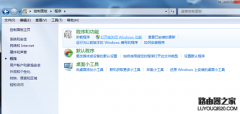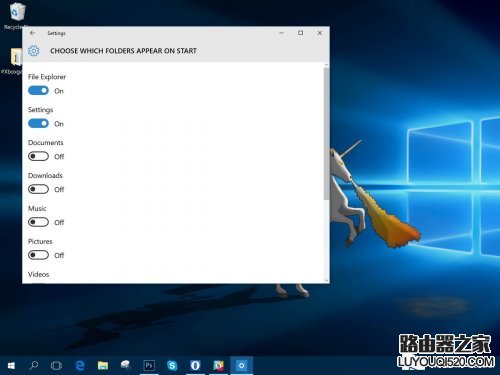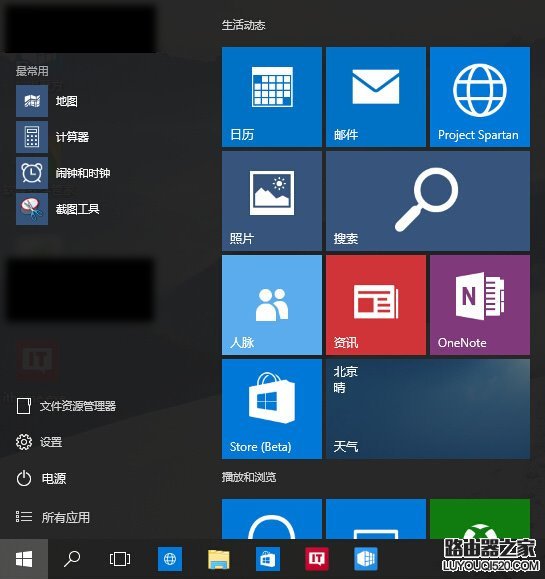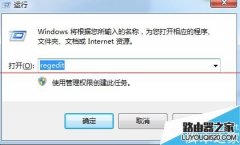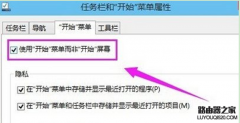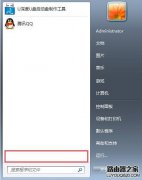现在使用电脑的用户是越来越多了,用过电脑系统的朋友都知道,点击开始菜单栏,有一个“运行”命令,在里面输入一些内容可以检查或显示相应的服务框,用户一升级到Win10系统上,开始菜单的“运行”命令就不见了呢?下面,小编就来教大家如何恢复win10开始菜单运行。
Win10系统诞生已有一段时间了,相信大家都比较熟悉,都知道Win10开始菜单里面是有一个运行选项的。可是很多用户使用电脑一段时间发现开始菜单没有运行选项了,那么当用户遇到这个问题怎么办?下面,小编就来跟大家分享修复win10开始菜单运行的经验。
修复win10开始菜单运行
右键点击桌面空白处,然后点击“新建”-“快捷方式”。
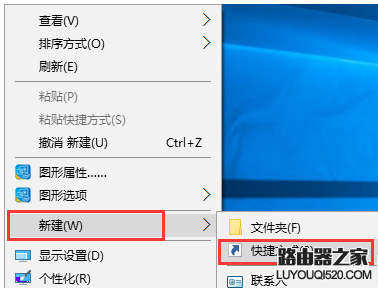
系统运行电脑图解1
然后在文本框中输入一下内容,并点击下一步按钮。
explorer shell:::{2559a1f3-21d7-11d4-bdaf-00c04f60b9f0}
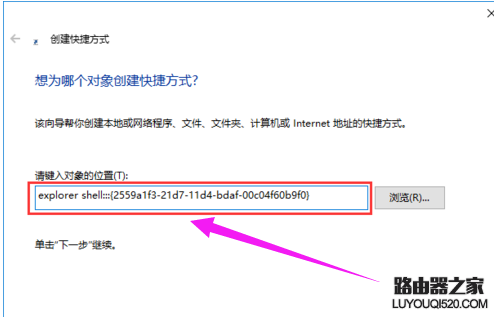
开始菜单电脑图解2
改成“运行”,并点击“完成”按钮
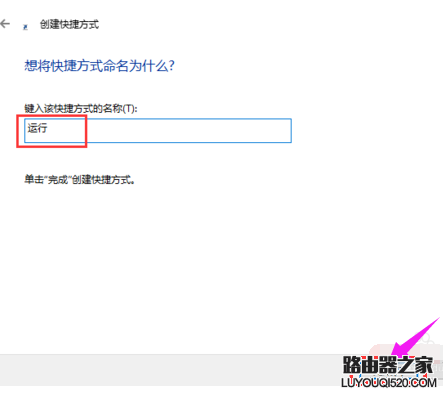
开始菜单电脑图解3
为了美观,可以更换快捷方式的图标,右键点击新建好的快捷方式,
然后点击“属性”,再点击“更改图标”按钮。
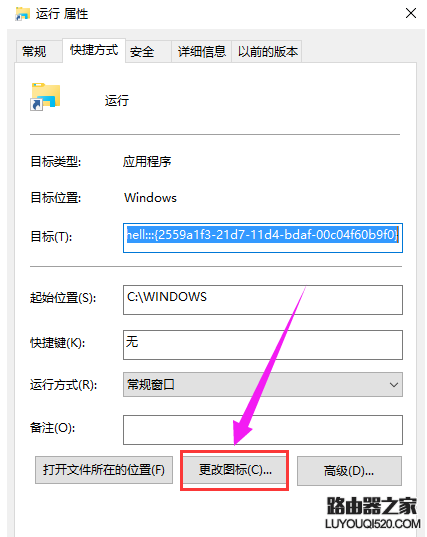
运行电脑图解4
再找一个合适的图标,或者自定义图标也可以,选择后,点击:确定。
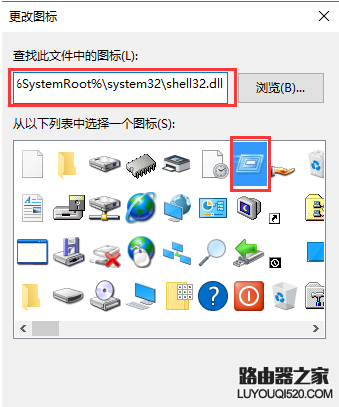
win10电脑图解5
右键点击桌面新建的快捷方式,然后选择“固定到“开始”屏幕”。
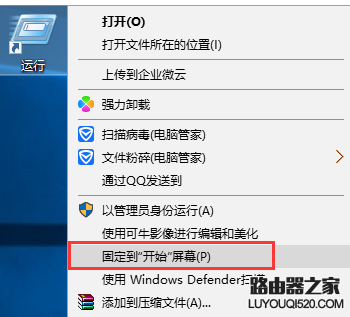
运行电脑图解6
最后,点击开始菜单,里面就有“运行”按钮啦。
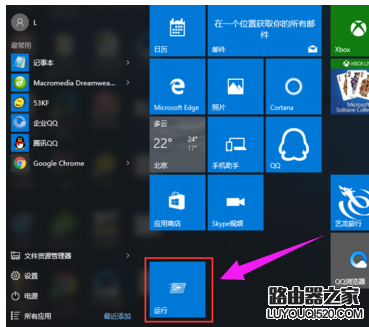
运行电脑图解7
以上就是修复win10开始菜单运行的操作步骤了。